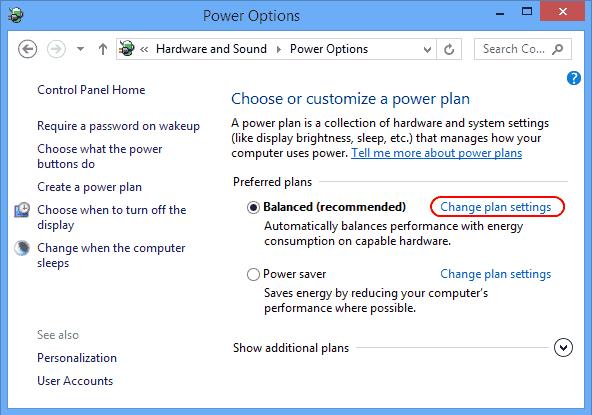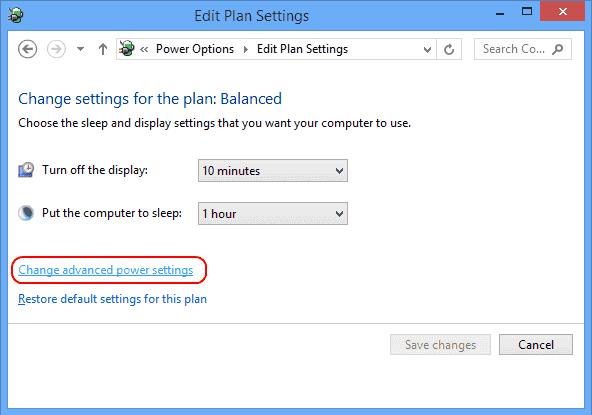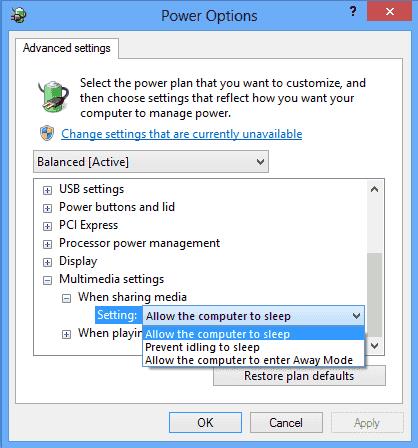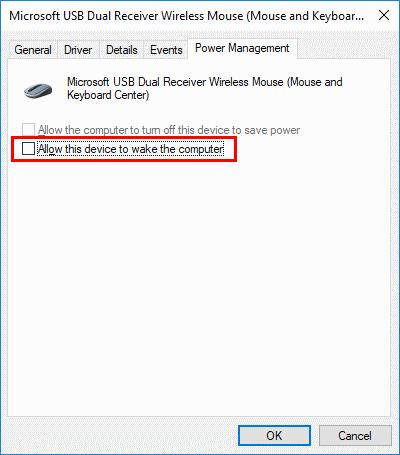Áttu í vandræðum þar sem Microsoft Windows 10 fer ekki í svefnham? Þessi kennsla mun hjálpa þér að finna út vandamálið.
Lagfæring 1 – Rafmagnsvalkostir
Veldu „ Start “ hnappinn, veldu síðan „ Stillingar “ (gírstákn).
Veldu " Kerfi ".
Veldu " Power & sleep ".
Gakktu úr skugga um að " Svefn " stillingin sé stillt á æskilegt gildi.
Veldu " Viðbótaraflsstillingar " í hægri glugganum.
Veldu „ Breyta áætlunarstillingum “ við hliðina á valkostinum sem þú hefur valið.
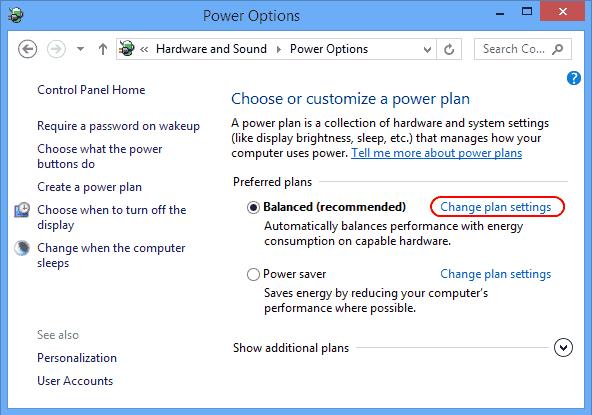
Veldu „ Breyta háþróuðum orkustillingum “.
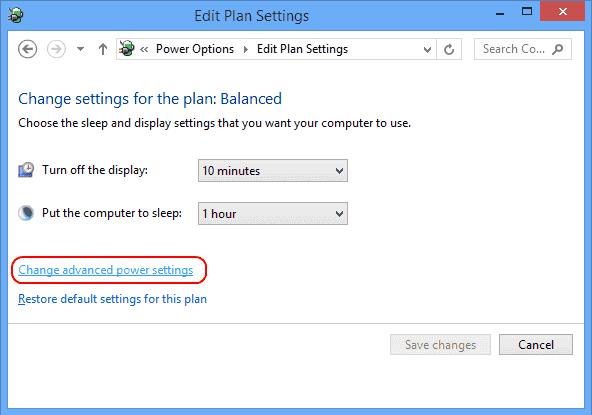
Á skjánum „ Aflvalkostir “ viltu stækka hverja stillingu og tryggja að þær leyfi tölvunni að fara í svefnham. Í mínu tilfelli var stillingin undir " Margmiðlunarstillingar " > " Þegar miðlun miðlar " stillt á " Koma í veg fyrir aðgerðaleysi í svefn ". Ég þurfti að stilla þetta á " Leyfa tölvunni að sofa ". Ef þú ert latur skaltu bara ýta á " Endurheimta sjálfgefna áætlun " hnappinn og það ætti að skipta öllum hlutum þangað sem svefn er leyfilegt í Windows 10.
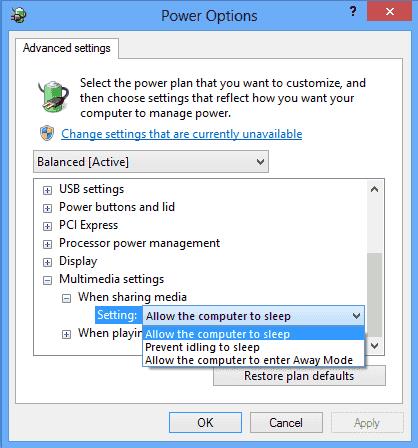
Lagfæring 2 - Viðkvæm mús
Ef þú ert með viðkvæma mús gæti allur titringur nálægt tölvunni þinni haldið vélinni þinni vakandi. Prófaðu þessi skref til að koma í veg fyrir að músin veki vélina þína.
Veldu " Start " hnappinn, sláðu síðan inn " tæki ".
Opnaðu " Device Manager ".
Stækkaðu hlutann „ Mýs og önnur benditæki “.
Hægrismelltu á músina sem þú ert að nota og veldu síðan " Eiginleikar ".
Veldu flipann „ orkustjórnun “.
Taktu hakið úr reitnum „ Leyfa þessu tæki að vekja tölvuna “, veldu síðan „Í lagi “.
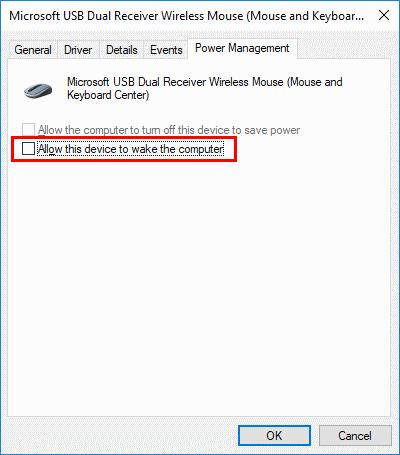
Lagfæring 3 - Netkort
Þessi skref eru þau sömu og Fix 2, aðeins þú ert að haka undir „Network adapters“.
Veldu " Start " hnappinn, sláðu síðan inn " tæki ".
Opnaðu " Device Manager ".
Stækkaðu hlutann „ Netkort “.
Athugaðu undir hverjum valmöguleika með því að hægrismella og velja „ Eiginleikar “.
Taktu hakið úr reitnum „ Leyfa þessu tæki að vekja tölvuna “, veldu síðan „Í lagi “ fyrir hvert netkort.
Ef þú átt enn í vandræðum með að Windows 10 tölvan þín sefur, gæti verið forrit sem er stöðugt í gangi á tölvunni þinni sem heldur henni vakandi, eða jafnvel verra, vírus. Notaðu Biblíuna mína til að láta Windows tölvuna þína ganga hraðar til að ná stjórn á því sem er í gangi á tölvunni þinni.